

|
|
|
|
Per realizzare questo lavoro abbiamo usato PSPX.
Materiale occorrente:
|
Foto Paesaggio |
Porta con te il segnaposto.
Ti aiuterā a seguire meglio il tutorial.
![]()
Script da Dynamic Drive
Apri la foto Paesaggio, vai su Finestra>Duplica e chiudi l'originale.
Clicca sullo strumento Raddrizza:
![]()
Nella barra delle Opzioni, se non la vedi premi F4, imposta come segue:
![]()
Sulla fotografia compare la Linea di sovrapposizione, delimitata da due nodi:

Devi spostare questa linea sovrapponendola, verticalmente od orizzontalmente,
in modo che sia allineata ad una linea inclinata.
Usa lo strumento Sposta (1) per abbassare la linea e uno dei Nodi (2) per inclinarla.
Gli esempi ti aiuteranno a capire meglio questo passaggio:


Clicca su applica:
![]()
e l'immagine verrā raddrizzata:

Se dopo aver cliccato su Applica ti accorgi che l'effetto ottenuto non č ottimale
clicca sull'icona Annulla ultimo comando:
![]()
e riprova posizionando diversamente la Linea.
Quando il risultato ti soddisfa prendi lo strumento Selezione:

e impostalo come segue:
![]()
Posizionati sulla foto e, tenendo premuto il tasto sinistro del mouse, traccia un
rettangolo che comprenda le parti di foto che vuoi ritagliare:

Vai su Immagine >Ritaglia la selezione.
Prendi lo strumento Rimozione oggetti:

e impostalo come segue (Modalitā selezione):
![]()
Posizionati sulla tela e, tenendo premuto il tasto sinisro, contorna la parte nera:

Imposta ora la Modalitā origine:
![]()
e sulla tela comparirā una selezione contornata dai nodi.
Agisci su quelli esterni per dimensionarla e su quello centrale per spostarla.
L'area che racchiuderai in questa selezione diventerā la Trama
con cui il programma sostituirā la parte nera:
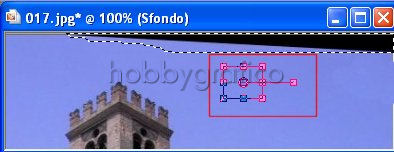
Clicca su Applica:
![]()
Vai su Selezione>deseleziona.
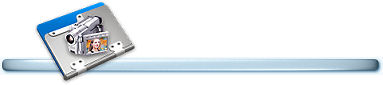
Se vuoi eliminare l'uso dello strumento Rimozione oggetti, quando scegli lo Strumento
Raddrizza devi impostare l'opzione Ritaglia immagine:
![]()
e otterrai questo effetto:

A questo punto devi solo ritagliare, se occorre, la parte di foto che ti interessa.
Premi F12, nella finestra Salva con nome nomina il tuo file, scegli il formato
jpg e clicca su Salva.
Esegui la procedura di salvataggio.

Se incontri dei problemi puoi scrivere a